Branchement de l’unité à un smartphone par wi-fi, Comment obtenir et installer l’application dédiée, Dr control) – Teac DR-22WL User Manual
Page 30: Première fois
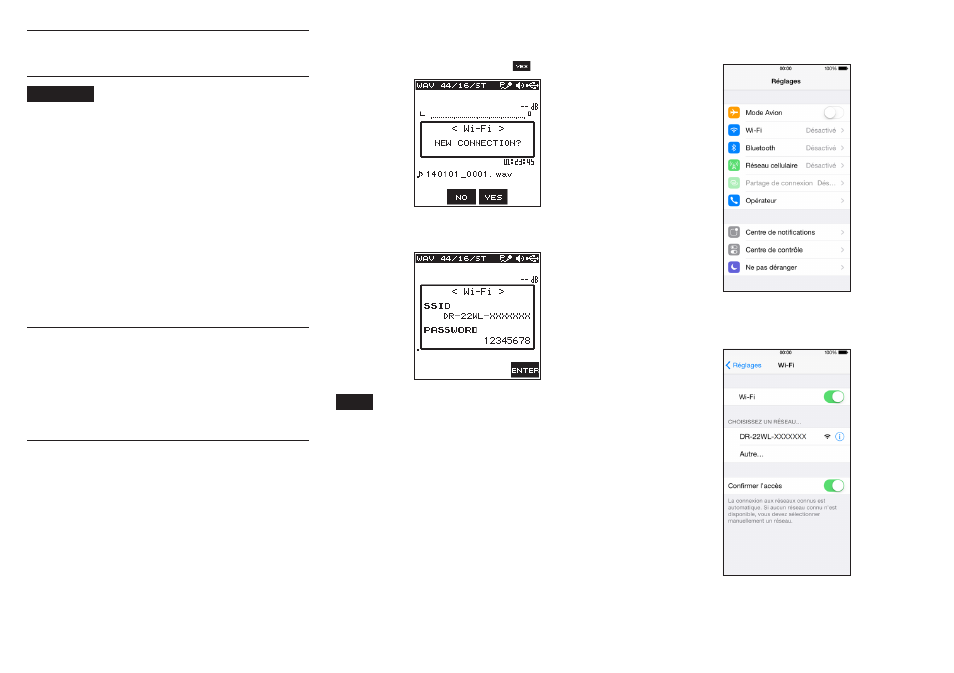
30
TASCAM DR-22WL
Branchement de l’unité à un
smartphone par Wi-Fi
ATTENTION
Ce produit a été conçu pour respecter les règles
et règlements en vigueur dans les zones de
commercialisation et d’exposition choisies.
L’utilisation du produit dans les pays/régions suivant(e)s
a été approuvée.
États-Unis, Canada, Europe (pays membres de l’UE),
Australie, Nouvelle-Zélande, Japon
Dans des pays autres que ceux mentionnés ci-dessus,
il est possible que l'utilisation de la fonction Wi-Fi soit
limitée. Avant utilisation, veuillez vérifier les lois et
règlements du pays en question.
Vous pouvez actionner cette unité par télécommande avec
une application dédiée libre (DR CONTROL). En plus des opéra-
tions de commande de transport, telles que la lecture et l’arrêt,
vous pouvez également ajuster l’entrée, le transfert des fichiers
enregistrés et encore plus via Wi-Fi.
Comment obtenir et installer l’appli-
cation dédiée (DR CONTROL)
1. Connectez votre smartphone à Internet.
2. Si votre smartphone est un appareil Android, téléchargez
et installez l’application dédiée (DR CONTROL) à partir
de Google Play. Si c’est un appareil iOS, téléchargez et
installez à partir de l’App Store.
Connexion de l’unité à un smartphone
via Wi-Fi pour la première fois
Vous pouvez connecter l’unité à un smartphone directement
via Wi-Fi. Par conséquent, vous n’avez pas besoin de
périphériques externes, tels qu’un routeur, ou d’un
environnement de réseau Wi-Fi. Pour la connexion, vous avez
uniquement besoin de l’unité et de votre smartphone.
* Lors de la connexion de l’unité à votre smartphone par
Wi-Fi, vous ne pouvez pas connecter le smartphone à un
réseau Wi-Fi externe.
8
En cas d’utilisation d’un appareil iOS
1. Pressez la touche Wi-Fi de l’unité pour faire clignoter le
voyant Wi-Fi.
Un message s’affiche à l’écran.
2. Vous allez établir une connexion à un nouveau smart-
phone, pressez donc la touche F3
.
3. « SSID » et « Encryption key » apparaissent sur l’écran, puis
l’unité entre automatiquement en mode WPS.
NOTE
Le mode WPS est la norme pour les connexions faciles
entre les appareils Wi-Fi. L’unité utilise des boutons
poussoirs pour les appareils Android.
4. Sur votre appareil iOS, sélectionnez « Réglages » w
« Wi-Fi ».
5. Quand vous allumez la Wi-Fi sur vos appareils iOS, une
liste de SSID d’appareils Wi-FI s’affiche. Sélectionnez le
SSID affiché sur l’écran de l’unité.
6. Un écran de saisie de mot de passe s’affiche sur l’appareil
iOS. Saisissez la clé de chiffrage indiquée sur l’écran de l’unité.
7. Une connexion Wi-Fi est établie entre l’unité et votre
smartphone et le voyant Wi-Fi s’allume.